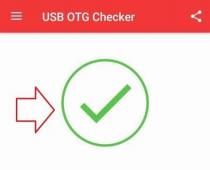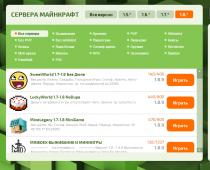Нередко, оплачивая не самый дешевый из пакетов Интернет услуг, мы вдруг обнаруживаем, что скорость загрузки страниц и воспроизведения динамического контента оказывается гораздо ниже наших ожиданий. Может быть, проблема в нашем компьютере? Мы просматриваем характеристики сетевой карты и не находим причин для такого умозаключения. Согласно договору мы должны получать одно, а на деле имеем совсем другое.
Дело в том, что в договоре с провайдером указана не средняя, а максимально возможная скорость соединения с сетью. Этот момент не сразу бросается в глаза потребителям, поэтому жаловаться остается самому себе на самого себя. Первое что нужно сделать в такой ситуации – измерить скорость интернета с помощью сервиса Яндекса. Да, Яндекс.ру предоставляет и такую услугу. Интернетометр этого поисковика позволяет измерить скорость соединения наиболее точно.
Что это нам даст? Можно ли, узнав, что скорость в нашей сети существенно меньше заявленной, предъявлять претензии провайдеру? Некоторые фирмы идут навстречу потребителю, но это скорее исключение из правил. В большинстве случаев провайдер не реагирует на претензии такого рода, а обращаться в суд из-за такой мелочи придет в голову только самому отъявленному скряге. Что же даст нам измерение скорости Интернета на Яндекс.ру?
В первую очередь, моральное удовлетворение – мы сможем аргументировано и злорадно рассуждать о кулацких ухватках жадных провайдеров. Во-вторых, — это даст нам повод задуматься о переходе на обслуживание к другой компании.
Меряем трафик
Чтобы измерить скорость соединения с Интернетом при помощи сервиса Яндекс.ру, нужно отправиться на страницу https://yandex.ru/internet/ . Увидим примерно такую картину:
 Запускаем интернетометр Яндекс.ру нажатием на большую желтую кнопку «Измерить». Придется подождать, будут протестированы входящее и исходящее соединения, а в результате на экране появиться мини-отчет о показателях коннекта с сетью:
Запускаем интернетометр Яндекс.ру нажатием на большую желтую кнопку «Измерить». Придется подождать, будут протестированы входящее и исходящее соединения, а в результате на экране появиться мини-отчет о показателях коннекта с сетью:
 Ниже и сбоку Яндексом будет выведена масса других, дополнительных сведений: ваш IP-адрес, тип браузера, регион в котором вы находитесь и прочая техническая информация. Этого должно быть совершенно достаточно для нужд любого пользователя. Если вы сомневаетесь в полученных результатах, то попробуйте протестировать трафик другими инструментами. Их в изобилии имеется в сети. Кроме того, можно воспользоваться не веб-интерфейсами, а полноценными программами, устанавливаемыми на компьютер и выдающими массу полезной информации о работе вашего сетевого оборудования.
Ниже и сбоку Яндексом будет выведена масса других, дополнительных сведений: ваш IP-адрес, тип браузера, регион в котором вы находитесь и прочая техническая информация. Этого должно быть совершенно достаточно для нужд любого пользователя. Если вы сомневаетесь в полученных результатах, то попробуйте протестировать трафик другими инструментами. Их в изобилии имеется в сети. Кроме того, можно воспользоваться не веб-интерфейсами, а полноценными программами, устанавливаемыми на компьютер и выдающими массу полезной информации о работе вашего сетевого оборудования.
Разобраться с тем, как проверить скорость интернета, бывает крайне необходимо. Причина — медленная загрузка сайтов или желание убедиться в соответствии заявленных провайдером данных реальным показателям. Представленные ниже способы определения скорости передачи данных помогут пользователям справиться с поставленной задачей.
Перед тем как начать проверку скорости интернета, необходимо ознакомиться с несколькими подготовительными этапами, облегчающими понимание процедуры.
Используемые термины
Работая с различными сервисами и программами, пользователь сталкивается со словами, значение которых может быть неизвестно или непонятно. Отдельные из них будут рассмотрены ниже:

Подготовка устройства
Устройство, с которого будет проводиться тестирование скорости интернета, требует небольшой предварительной подготовки. При этом следует учитывать, что скорость при подключении с модемов и роутеров (маршрутизаторов) значительно ниже домашнего (кабельного) соединения. Что надо сделать:
- Подключиться к сети с устройства, на котором будет проводиться проверка. Если к источнику сигнала подключено и другое оборудование, предварительно отключить их от сети.
- Закрыть программы, способные повлиять на результат: торрент-клиент или браузер с открытыми вкладками, прочие.
- При проверке через онлайн-ресурсы отключить расширения в браузере, в том числе и блокировщик рекламы.
Измерение скорости доступно и с wi-fi, однако сведения могут быть неточные.
Встроенные средства
Этот способ достаточно прост и доступен для проверки скорости интернета на компьютере Windows 7 или Windows 10, при этом сам порядок действий не зависит от ОС – операционной системы. Выполнить следующим образом:
- Открыть «Центр управления сетями и общим доступом», щелкнув левой кнопкой мыши по значку сети в панели задач.

- Найти активное интернет-соединение среди имеющихся и кликнуть по нему.
- В появившемся окне будут содержаться свойства интернет-соединения, позволяющие посмотреть примерную скорость.

Этот метод отличается серьезной неточностью. Он помогает узнать наибольшую скорость интернета, однако может дать преувеличенные данные. Нередко бывают случаи, когда при скорости в 1 Мб/с и менее показываются значения в 15 и более Мб/с.
Проверка онлайн-сервисами
Простой вариант, как узнать и проверить скорость интернета на компьютере, — специально предназначенные для этого сайты. С их помощью измеряется скорость wi-fi и любого другого подключения. Лучшие будут рассмотрены ниже.
Перед тем как начинать любую проверку, необходимо уточнить официально предоставляемые провайдером скоростные показатели. Зная эти данные, станет понятно, насколько заявленные значения соответствуют действительности.
«Спидтест» — один из популярных сервисов проверки и тестирования скорости интернета, пользоваться которым достаточно просто, для этого.

- Перейти на официальный сайт сервиса.
- Нажать на кнопку «Begin test» (начать тест).
- После этого сервис определит необходимые показатели. Сначала будет показан пинг, затем входящая и исходящая скорости.
2ip.ru
Более простой сервис для измерения скорости интернета, созданный в России, — это 2ip.ru. При посещении сайта автоматически определяются некоторые показатели, в том числе месторасположение пользователя и провайдер. Чтобы узнать нужную информацию, пролистать страницу вниз и нажать на кнопку «Начать тестирование». По его результатам предоставляется необходимая информация.
Pr-cy.ru
Данный сайт предназначен для веб-разработчиков и тех, кто желает проверить определенный интернет-ресурс на наличие ошибок и прочих параметров. Однако измерить скорость интернета также возможно.

Для этого:
- Нажать на кнопку «Проверка скорости интернета».
- В открывшемся окне выбрать «Начать тест скорости интернета».
- По итогам выводятся основные сведения, описанные в предыдущих примерах.
Интернетометр
Сервис от «Яндекса», с помощью которого возможно тестирование скорости интернета. Для этого достаточно перейти на его страницу и нажать на кнопку «Измерить». Кроме сведений, описанных выше, выводится информация о пользователе, в том числе провайдер, IP-адрес и месторасположение.
Fast.com
 Эта служба отличается от всех прочих тем, что пользователю не понадобится нажимать на какие-либо кнопки или искать данные среди прочей информации. При открытии сайта начнется автоматическая проверка интернет-сигнала. В окне показываются большие цифры с необходимыми сведениями.
Эта служба отличается от всех прочих тем, что пользователю не понадобится нажимать на какие-либо кнопки или искать данные среди прочей информации. При открытии сайта начнется автоматическая проверка интернет-сигнала. В окне показываются большие цифры с необходимыми сведениями.
«Ростелеком»
Ресурс создан специально для пользователей указанной компании. Чтобы воспользоваться им, достаточно перейти на сайт и нажать на кнопку «Начать тестирование». Проверка по времени займет не больше двух минут.
Другие сервисы
Существует большое количество других сайтов, с помощью которых проверяется speed-показатель в онлайн-режиме. Представленные ниже сайты одинаково эффективны, рекомендуются к применению:
- SPEED.IO.
- Speedmeter.de.
- Voiptest.org.
- MainSpy.ru.
С помощью программных средств
 Учитывая, что проблемы с интернет-сигналом бывают серьезные, использование онлайн-сервисов иногда не дает результатов: сайт, например, не загружается. В этом случае следует обратить внимание на отдельные утилиты, устанавливаемые на ПК.
Учитывая, что проблемы с интернет-сигналом бывают серьезные, использование онлайн-сервисов иногда не дает результатов: сайт, например, не загружается. В этом случае следует обратить внимание на отдельные утилиты, устанавливаемые на ПК.
Торрент-клиенты
Как бы ни казалось удивительным, но с помощью торрент-клиента возможно определить скорость интернета на ноутбуке или ПК. В процессе загрузки каждый торрент сообщит информацию о названии, весе файла и объеме обработанного трафика. Чтобы узнать, как быстро передается файл — на примере BitTorrent, — нажать левой кнопкой мыши на строку с названиями перечисленных выше столбцов. В появившемся окне поставить галочку напротив пункта «Загрузка», если таковой не отображается сразу, и просмотреть получаемые значения.
Специальные утилиты
Кроме онлайн-сервисов существуют и программы для ПК, с помощью которых тестируется интернет-соединение. Работает с любым типом подключения: «вай-фай», роутер и т.д.
 Одна из немногих программ с портативной версией. Она имеет небольшой вес, занимает немного места после установки. Для быстрого доступа к функциям значок утилиты добавляется в панель задач. Чтобы получить точную информацию о входящей (DL) и исходящей (UL) скоростях, нужно щелкнуть по этому значку.
Одна из немногих программ с портативной версией. Она имеет небольшой вес, занимает немного места после установки. Для быстрого доступа к функциям значок утилиты добавляется в панель задач. Чтобы получить точную информацию о входящей (DL) и исходящей (UL) скоростях, нужно щелкнуть по этому значку.
В сети имеется немалое количество других, не менее эффективных программ. В перечень наиболее распространенных входят следующие:
- LAN Speed Test.
- Speed-O-Meter.
- BWMeter.
Заключение
С помощью описанных выше средств пользователь узнал, как определить скорость интернета на компе, получить сведения о действующем интернет-подключении у себя дома. Чтобы информация была точна, необходимо воспользоваться несколькими из перечисленных выше методов.
Скорость Интернета – мало того, что понятие абстрактное для подавляющего большинства Интернет-пользователей, так это еще и термин не совсем, скажем так, научный. Интернет – это сеть, сама по себе она никуда не торопится, скорость (как и её тест) ей ни к чему. Корректнее было бы назвать это понятие скоростью передачи данных, но это не столь важно.
Тест скорости Интернета - зачем нужен
Зачем измерять скорость передачи данных? При нормальной и привычной работе Интернет-соединения такой тест, конечно, совершенно ни к чему. А вот если скорость загрузки сайтов или файлов очевидно падает, работа в Сети становится очень медленной, её следует узнать, проверка явно не помешает.
Конечно, скорость Интернета – не единственная причина, приводящая к медленной работе в Сети, но одна из главных. Другими причинами могут быть слишком большой трафик, неполадки в операционной системе, перегрузка оперативной памяти, проблемы с браузером, и т. п.
Номинальная скорость передачи данных определяется договором с провайдером Интернета. В договоре указывается как скорость входящего соединения, так и исходящего. Сразу следует отметить одну хитрость, часто применяемую провайдерами (не помешает её проверка, когда заключаете договор). Если в договоре обозначено, что быстрота входящего соединения составит до 70 Мбит/с, то значит, может быть и меньше, провайдер виновным в этом не будет считаться. Если четко указано, что 70 Мбит/с, значит должно быть именно столько, не меньше. Но стоит такое подключение существенно дороже.
Для измерения передачи данных определяют количество переданных данных за единицу времени. Когда проводится такой тест в компьютере, принято считать в битах в секунду, например, 80 Мбит/с, что значит 80 мегабит в секунду. Реже для определения передачи данных применяются байты, то есть, количество байт на единицу времени, например, 9,15 Мбайт/с. Если вспомнить элементарный курс компьютерной грамотности, то окажется, что один байт – это восемь бит.
Как и что измеряет Yandex
Каждая солидная Интернет-компания обязательно предоставит возможность на своих сайтах измерить скорость Интернета, а также получить некоторые другие сведения об Интернет-соединении и не только о нем. Яндекс тут не исключение.
Есть у Яндекса специальный сервис под названием Яндекс Интернетометр, который и отвечает за измерение производительности Интернета. Он настолько прост в использовании, что нет надобности в особых объяснениях. Разве что необходимо понимать значение некоторых компьютерных терминов, этого будет достаточно.
Сервис Яндекс Интернетометр можно найти по адресу: https://yandex.com/internet – или для русского варианта заменяем.com на.ru (ру). В правой части окна сервиса находится кнопка «Измерить» и над ней короткое объяснение того, что именно будет измеряться. Остается только кликнуть на кнопке.
После клика на кнопке «Измерить» появятся два менеджера измерения и рядом с ними изменяющиеся цифры. Когда процесс закончится, менеджеры исчезнут, останутся только значения.
На странице сервиса также можно узнать свой IP-адрес, модель браузера, разрешение экрана, регион размещения и проверить много другой полезной информации.
Узнать скорость интернета бесплатно
Отключите программы скачивания!
Для максимально точного результата рекомендуется на время, пока делаются тесты, отключить программы для скачивания файлов (emule, flashget, bittorrent и т.п.), интернет-радио, email-клиенты, IRC, ICQ, Google Talk и другие программы, которые используют интернет-трафик. После этого останется лишь нажать кнопку «Начать тест». В идеале лучше повторить тест несколько раз и сравнить полученные данные.
Что такое тест скорости интернет-соединения?
На сегодня высокая скорость подключения к интернету - один из самых важных факторов для обеспечения качественной и комфортной работы в интернет.
Тест скорости интернета позволяет проверить состояние канала, измерить его функциональные возможности. Благодаря нашему тесту, вы сможете узнать и проверить реальную скорость соединения, которую обеспечивает ваш интернет-провайдер! А так же сможете рассказать об этом другим пользователям, оставив свой . Ведь не редки случаи, когда заявляется одна скорость, а мы получаем совсем другую!
От чего зависит скорость интернет соединения
Скорость подключения варьируется в зависимости от множества факторов. Это вид линии связи (волоконно-оптические линии связи, кабельные линии связи и т.д.), провайдер, количество посетителей на данный момент и другие. Если полученный результат отклоняется от заявленной провайдером на величину, большую 10%, вероятны проблемы сети, например, авария на магистралях и основных маршрутизаторах. Если это произошло, просто повторите тест через некоторое время.
Проверка скорости интернета определяет:
Входящую скорость интернета
– трансляция данных из Интернета на ваш персональный компьютер.Исходящую скорость интернета
– трансляция данных с вашего персонального компьютера в ИнтернетБыстро узнать PING
- ваш пинг от провайдера к серверу проверки.Время проведения теста
- время когда был проведен тест скорости.
Скорость интернета как в доме, так и в офисе - немаловажный показатель. От этого фактора напрямую зависит множество возможностей по передаче информации, таких как проведение конференций по Skype или скачивание видео и аудиоматериалов для личного или коммерческого использования.
Для того чтобы самостоятельно определить возможности вашего выхода во внешнюю сеть, разработан сервис под названием «Интернетометр скорость интернета». На данный момент их несколько десятков видов. Давайте рассмотрим самые популярные и более точные.
Интернетометр от Яндекс
Страничка Яндекса Интернетометра: http://yandex.ru/internet
Один из самых популярных и довольно-таки точных сервисов для проверки фактической скорости передачи данных интернетометр Яндекса. Он позволяет определить ваш IP-адрес, версию используемого для связи протокола, месторасположения, установленную операционную систему, браузер и еще много дополнительных параметров. Довольно прост в использовании и не требует каких-либо определенных навыков. По окончании тестирования система выдает информацию о провайдере, скорости передачи данных на момент тестирования, позволяет провести корректировку времени.
Перед тем как проверить скорость интернета, настоятельно рекомендуется на момент тестирования остановить все загрузки и программы, которые могут их совершать, а также проводить тестирование несколько раз и в разное время суток. Это позволит получить полную картину и вывести среднюю скорость интернета.
Альтернатива интернетометра или как проверить скорость интернета
Еще один популярный и довольно-таки точный сервис по проверке скорости соединения - SpeedTest, который дает ответ на вопрос «как проверить скорость интернета». Он является альтернативой Янедекс Интернетометра позволяет определить ваш IP, указать место его расположения на карте мира, указывает информацию о городе и стране, в которой вы находитесь и предоставляет общую информацию о компании, которая предоставляет вам услуги связи с внешней сетью. В отличие от других сервисов осуществляет возможность проверки скорости соединения с разными серверами на карте мира, что позволяет определить, качество связи с той или иной точкой.
Воспользоваться интернетометром (speedtest) можно посетив сайт сайт. Также, ка и в случае с другими сервисами, настоятельно рекомендуется проводить несколько проверок скорости в разное время суток. Пускай вас не пугает, что днем результат тестирования будет лучше, чем вечером. Это зависит не только от пропускной способности вашей линии, но и от загрузки самих серверов. Поэтому определить точную скорость передачи данных практически невозможно, а вывести среднеарифметический показатель на основании нескольких полученных данных - вполне выполнимая задача.